Ao configurar uma assinatura de e-mail, você não precisa digitar seu nome, informações de contato ou site na parte inferior de cada e-mail enviado. Em vez disso, você pode criar uma assinatura de e-mail e inseri-la automaticamente ou optar por adicioná-la a e-mails individuais.
Mostraremos como criar uma assinatura no Gmail, Outlook, Hotmail, Yahoo e iCloud Mail. Quer você inclua seu nome e cargo ou adicione um encerramento como “Obrigado”, configurar uma assinatura de e-mail antecipadamente evita que você precise digitá-la manualmente mais tarde. Pense nisso como um modelo que você pode reutilizar continuamente.
Como criar uma assinatura no Gmail
Você pode criar uma assinatura de e-mail facilmente se tiver uma conta do Gmail. Além disso, você pode configurar várias assinaturas usando o Gmail na web. Isso permite que você use uma assinatura de e-mail profissional para negócios e uma assinatura de e-mail pessoal para e-mails casuais.
No aplicativo Gmail para dispositivos móveis
Você pode configurar uma assinatura em apenas alguns minutos ao usar o aplicativo Gmail para dispositivos móveis no Android ou iPhone.
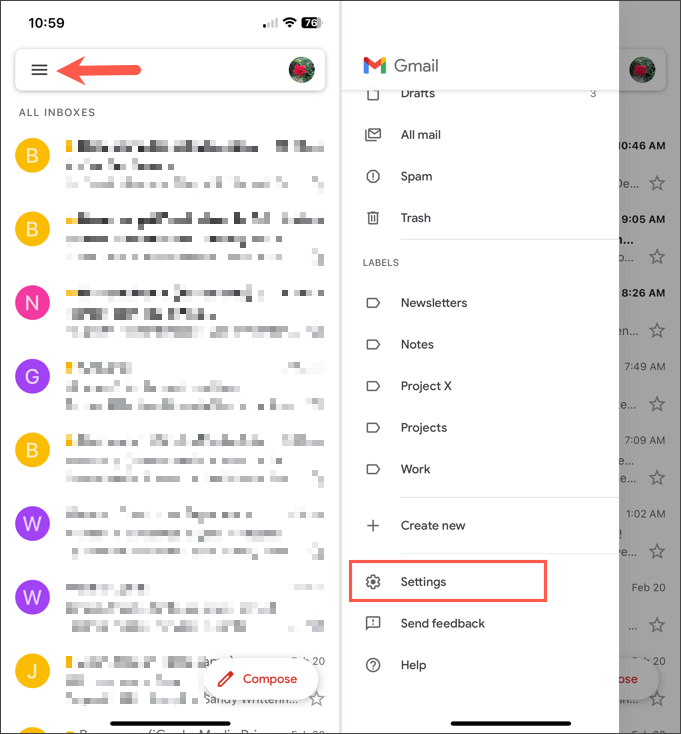
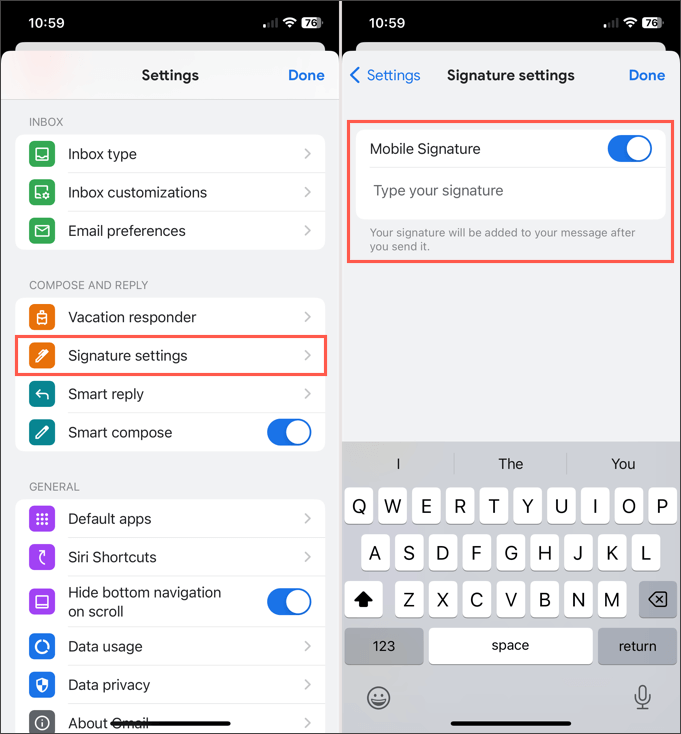
Se você tem várias contas do Gmail, também poderá criar assinaturas no aplicativo móvel para eles. Primeiro, na tela principal do Gmail, toque no ícone do seu perfilno canto superior direito e selecione a conta. Em seguida, siga as etapas acima para criar a assinatura de e-mail.
Atualmente, você só pode configurar uma assinatura por conta no aplicativo Gmail para dispositivos móveis, e a assinatura é adicionada automaticamente a todos os e-mails enviados.
No site do Gmail
Acesse Gmail na web e faça login. Em seguida, siga estas etapas para criar sua assinatura de e-mail.
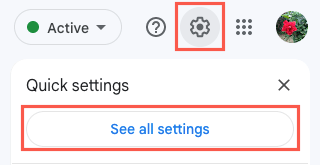
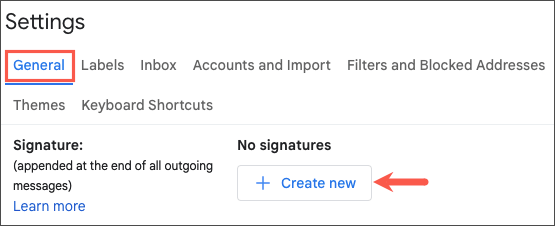
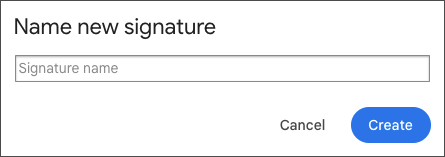
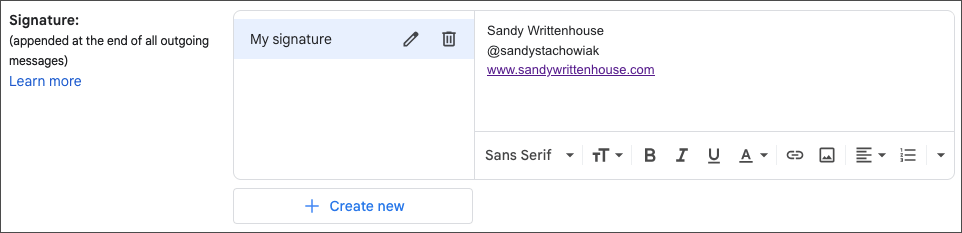
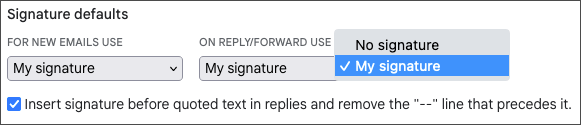
Se você quiser configurar outras assinaturas para diferentes tipos de e-mail, basta seguir os mesmos passos acima. Observe que você só pode escolher uma assinatura como padrão para novos e-mails ou respostas e encaminhamentos.
Selecione uma assinatura no site do Gmail
Se você decidir não definir um padrão ou quiser escolher uma assinatura diferente para seu e-mail, isso é fácil de fazer.
Na barra de ferramentas na parte inferior da janela Escreverdo e-mail, selecione o ícone Inserir assinatura(caneta). Em seguida, escolha a assinatura que deseja inserir no menu pop-out.

Como criar uma assinatura no Outlook e no Hotmail
Quer você tenha um endereço de e-mail outlook.com ou hotmail.com, você pode criar sua assinatura no Aplicativo móvel Outlook ou no site do Microsoft Outlook.
No aplicativo Outlook Mobile
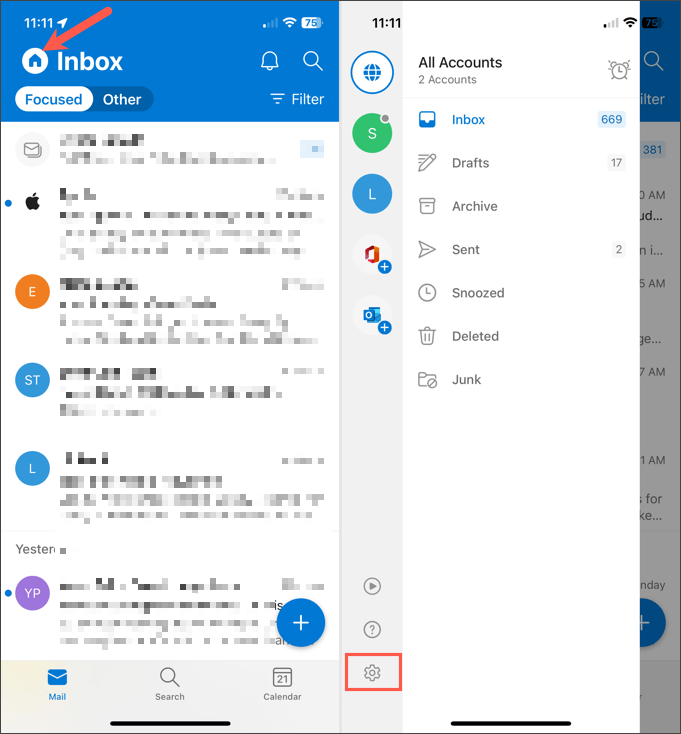
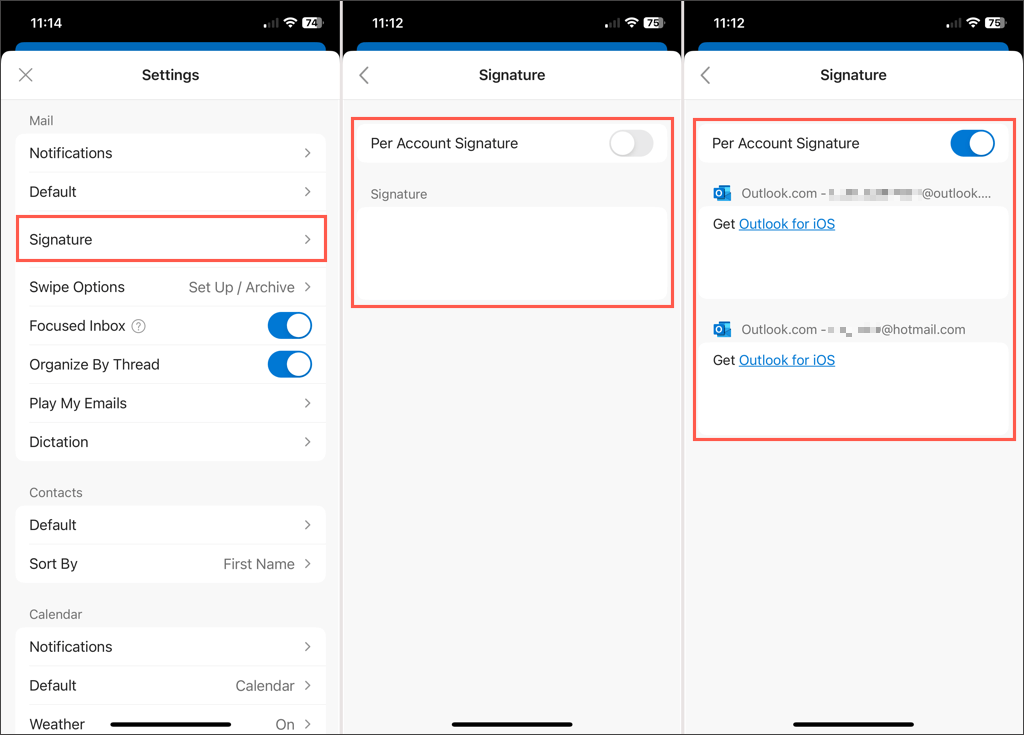
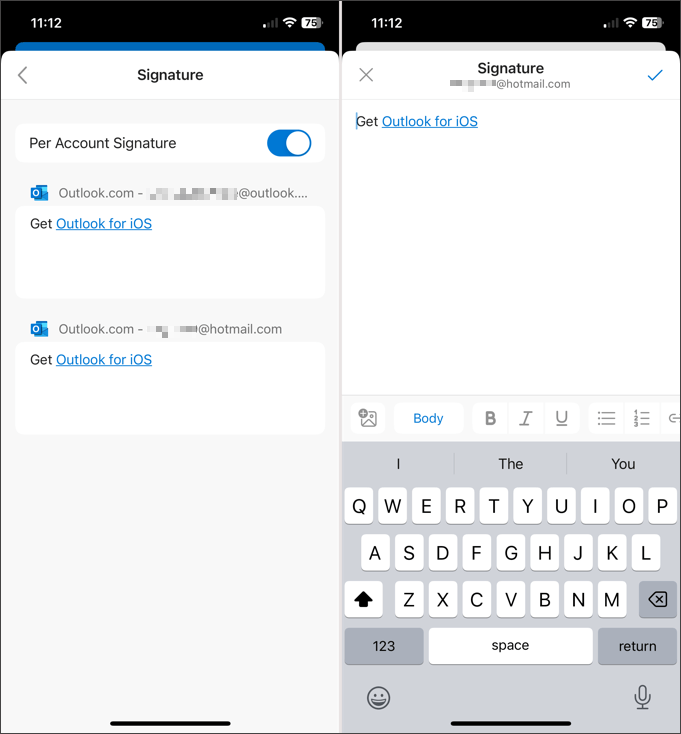
Toque na seta para voltarno canto superior esquerdo para sair e no Xpara fechar as configurações. Suas alterações são salvas automaticamente.
No site do Outlook
Acesse Outlook na Web e faça login. Em seguida, siga estas etapas para criar sua assinatura de e-mail.
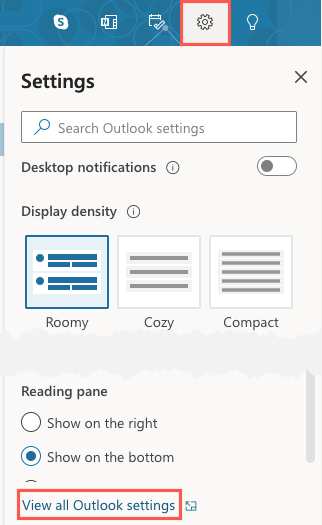
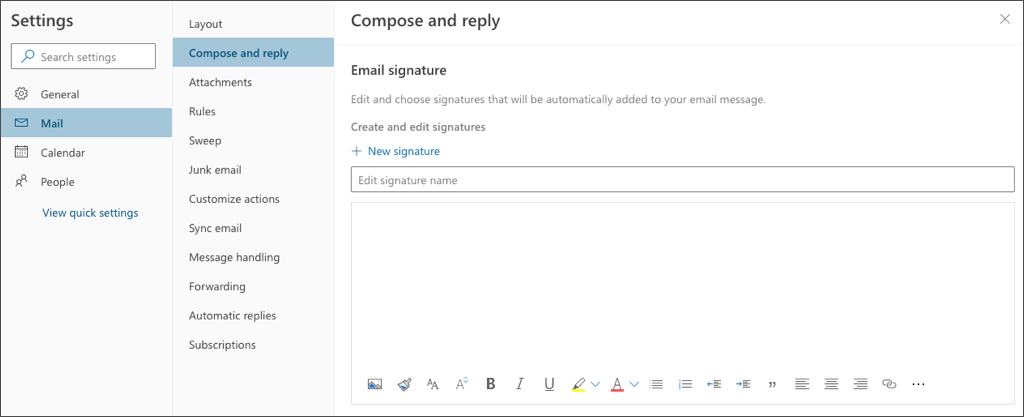
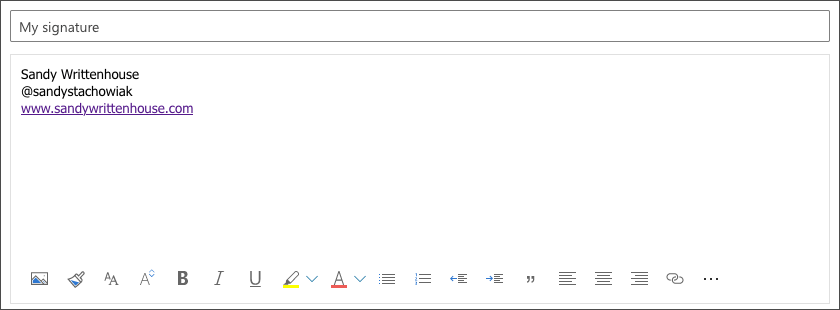
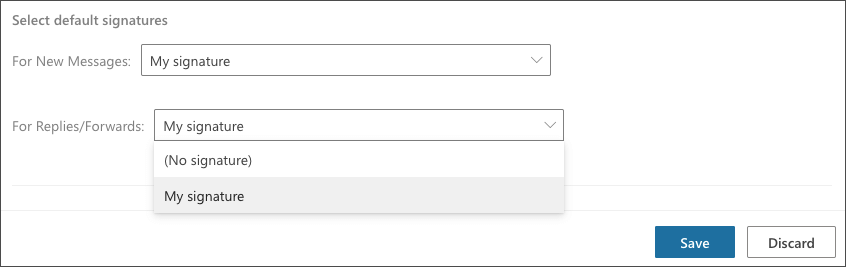
Para configurar assinaturas adicionais, siga as etapas 1 a 3 acima. Em seguida, selecione Nova assinaturae siga as etapas restantes.
Se você também usa o Outlook no Windows ou Mac, dê uma olhada em como adicionar uma assinatura ao Outlook nessas plataformas.
Selecione uma assinatura no site do Outlook
Se você não selecionar uma assinatura padrão no Outlook ou quiser escolher uma assinatura diferente para o e-mail atual, isso é simples.
Na barra de ferramentas na parte inferior da janela Novo e-mail, selecione os três pontosna extremidade direita. Vá para Inserir assinaturae escolha a assinatura no menu pop-out..
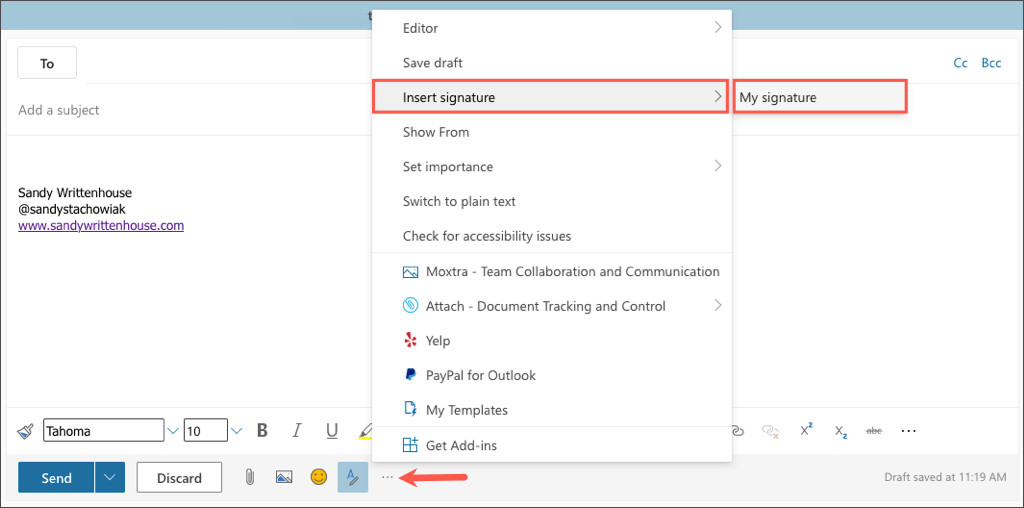
Como criar uma assinatura no Yahoo Mail
Você ainda usa o Yahoo para seu e-mail? Nesse caso, você pode criar uma assinatura no aplicativo móvel ou no site, assim como os outros serviços de e-mail listados aqui.
No aplicativo móvel do Yahoo Mail
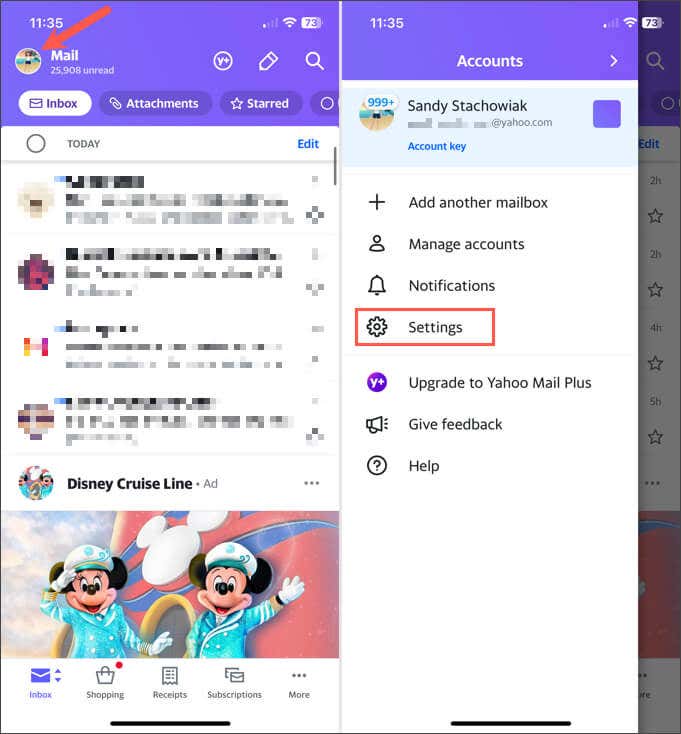
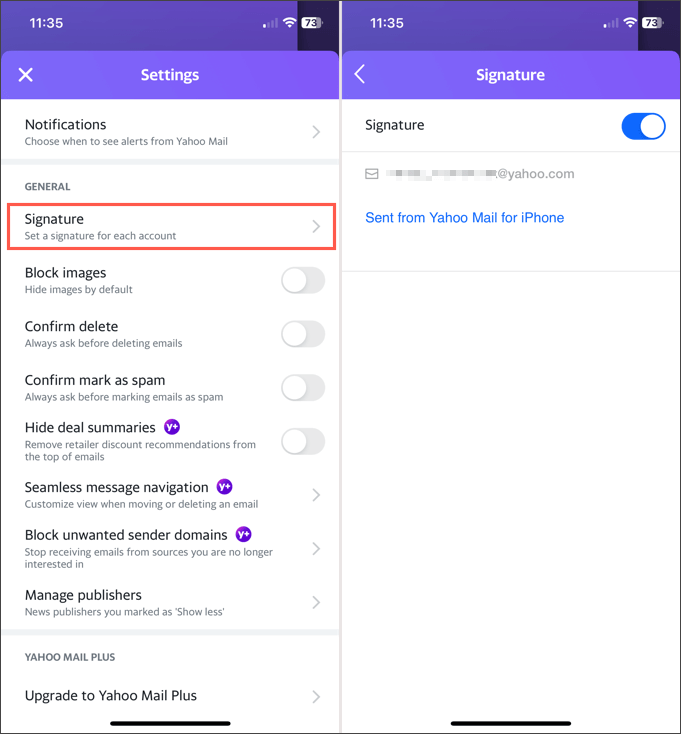
Toque na seta para voltarno canto superior esquerdo para sair e no Xpara fechar essas configurações. Suas alterações são salvas automaticamente.
No site do Yahoo Mail
Acesse Yahoo Mail na web e faça login. Em seguida, siga estas etapas para criar sua assinatura de e-mail.
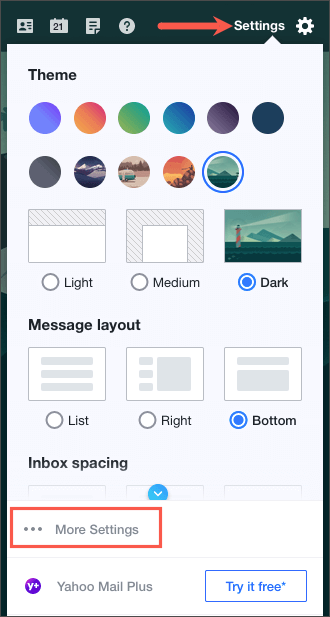
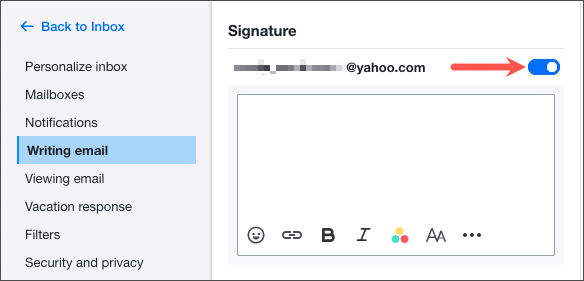
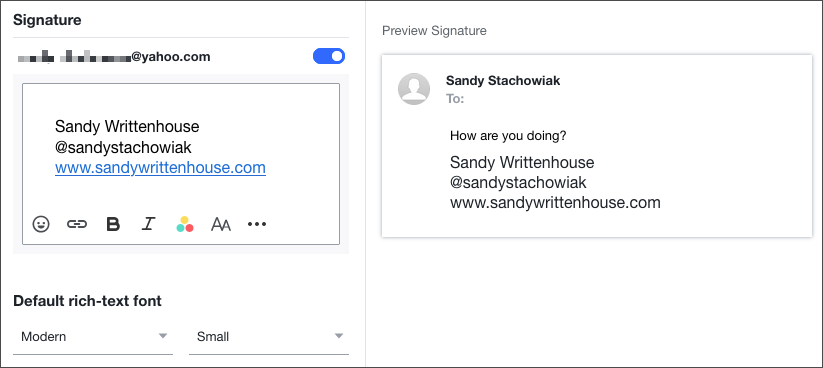
Ao terminar, você pode usar o link Voltar à caixa de entradano canto superior esquerdo. Sua assinatura é salva e adicionada automaticamente aos e-mails enviados.
Como criar uma assinatura no iCloud Mail
Se você usar o iCloud Mail for seu serviço de e-mail preferido, poderá criar uma assinatura na Web ou no seu iPhone ou iPad com a mesma facilidade que os outros acima.
No aplicativo móvel Apple Mail
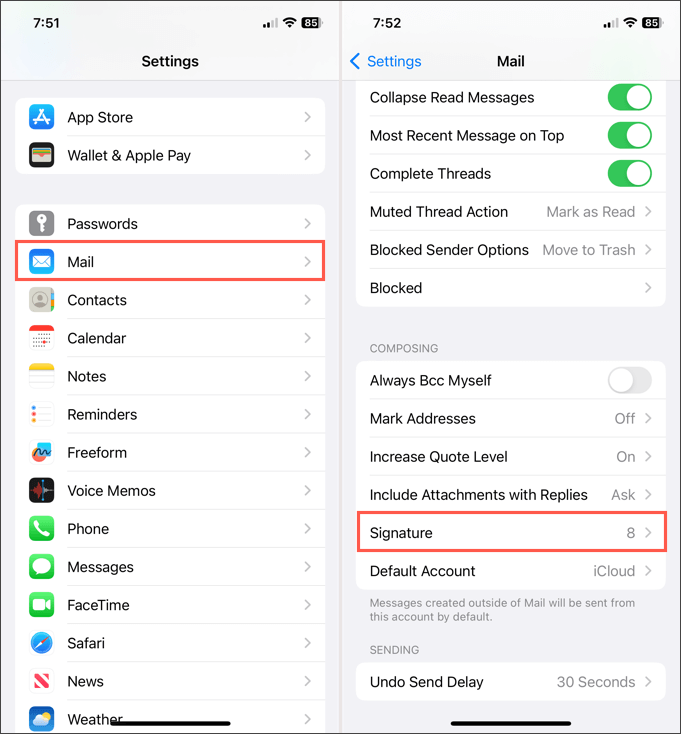
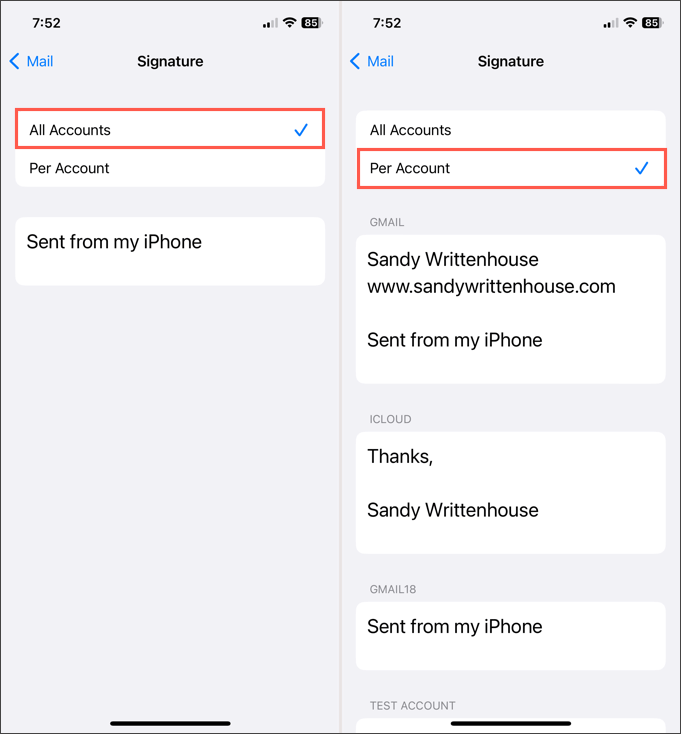
Toque na seta para voltarno canto superior esquerdo para sair. Suas assinaturas serão adicionadas automaticamente aos e-mails enviados.
No site do iCloud
Acesse iCloud Mail na web e faça login. Em seguida, siga estas etapas para criar sua assinatura de e-mail.
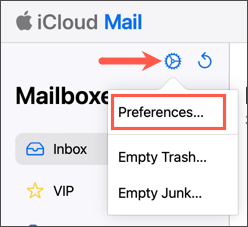
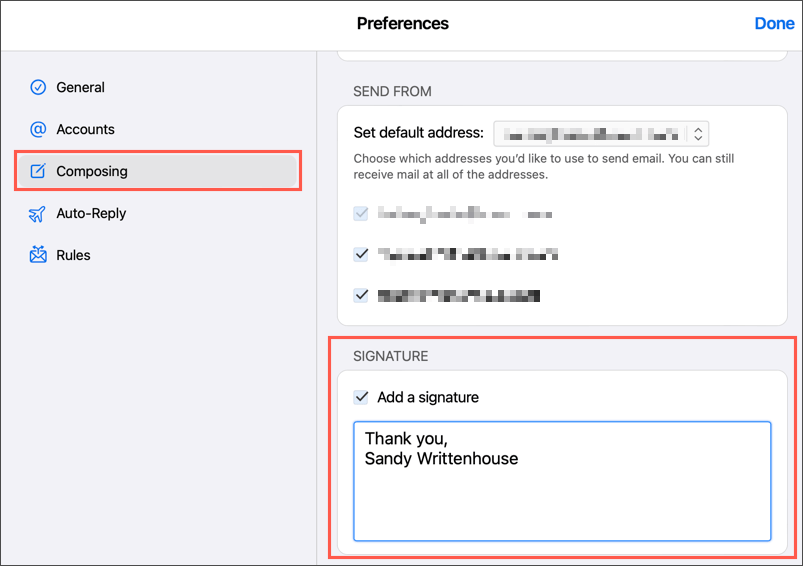
Sua nova assinatura é adicionada automaticamente a todos os e-mails que você envia do iCloud Mail na web.
Economize tempo com uma assinatura
Uma assinatura de e-mail oferece uma maneira rápida e fácil de fornecer seus dados de contato, links de mídia social ou até mesmo um aviso de isenção de responsabilidade, se sua empresa exigir. Sem digitar manualmente essas informações todas as vezes, basta criar uma assinatura e pronto.
Para saber mais, veja como usar assinaturas de e-mail HTML para suas mensagens.
.